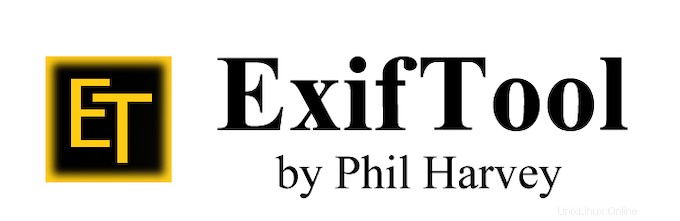
In diesem Tutorial zeigen wir Ihnen, wie Sie ExifTool auf Ubuntu 20.04 LTS installieren. Für diejenigen unter Ihnen, die es nicht wussten, ExifTool ist ein Open-Source-Programm zum Lesen, Ändern und Bearbeiten von Bildern, Videos, Audio und PDF-Metadaten. ExifTool bietet Unterstützung für Windows-, macOS- und Unix-Systeme.
Dieser Artikel geht davon aus, dass Sie zumindest über Grundkenntnisse in Linux verfügen, wissen, wie man die Shell verwendet, und vor allem, dass Sie Ihre Website auf Ihrem eigenen VPS hosten. Die Installation ist recht einfach und setzt Sie voraus im Root-Konto ausgeführt werden, wenn nicht, müssen Sie möglicherweise 'sudo hinzufügen ‘ zu den Befehlen, um Root-Rechte zu erhalten. Ich zeige Ihnen Schritt für Schritt die Installation des ExifTools auf Ubuntu 20.04 (Focal Fossa). Sie können denselben Anweisungen für Ubuntu 18.04, 16.04 und jede andere Debian-basierte Distribution wie Linux Mint folgen.
Voraussetzungen
- Ein Server, auf dem eines der folgenden Betriebssysteme ausgeführt wird:Ubuntu 20.04, 18.04 und jede andere Debian-basierte Distribution wie Linux Mint oder elementares Betriebssystem.
- Es wird empfohlen, dass Sie eine neue Betriebssysteminstallation verwenden, um potenziellen Problemen vorzubeugen.
- Ein
non-root sudo useroder Zugriff auf denroot user. Wir empfehlen, alsnon-root sudo userzu agieren , da Sie Ihr System beschädigen können, wenn Sie als Root nicht aufpassen.
Installieren Sie ExifTool auf Ubuntu 20.04 LTS Focal Fossa
Schritt 1. Stellen Sie zunächst sicher, dass alle Ihre Systempakete auf dem neuesten Stand sind, indem Sie den folgenden apt ausführen Befehle im Terminal.
sudo apt update sudo apt upgrade
Schritt 2. Installation von ExifTool auf Ubuntu 20.04.
Standardmäßig ist ExifTool im Basis-Repository von Ubuntu 20.04 verfügbar. Führen Sie nun den folgenden Befehl aus, um das neueste ExifTool auf Ihrem Ubuntu-System zu installieren:
sudo apt install libimage-exiftool-perl
Schritt 3. Verwendung von ExifTool.
Nach erfolgreicher Installation finden Sie hier eine Reihe grundlegender Beispiele, die Ihnen eine Vorstellung davon geben, wie ExifTool verwendet wird:
- Um die Metadaten einer Multimediadatei zu konsultieren, verwenden wir den Befehl:
exiftool [image.jpg]
- Um Metadaten namens „Copyright“ hinzuzufügen, führen wir den folgenden Befehl aus:
exiftool -exif:Copyright="www.idroot.us" [image.jpg]
Weitere Informationen zu allen Optionen des Exiftools finden Sie hier, um mehr über dieses Tool zu erfahren:
man exiftool
Herzlichen Glückwunsch! Sie haben ExifTool erfolgreich installiert. Vielen Dank, dass Sie dieses Tutorial zur Installation von ExifTool auf dem Ubuntu 20.04 LTS Focal Fossa-System verwendet haben. Für zusätzliche Hilfe oder nützliche Informationen empfehlen wir Ihnen, die offizielle ExifTool-Website zu besuchen .